你不知道的 git add -A
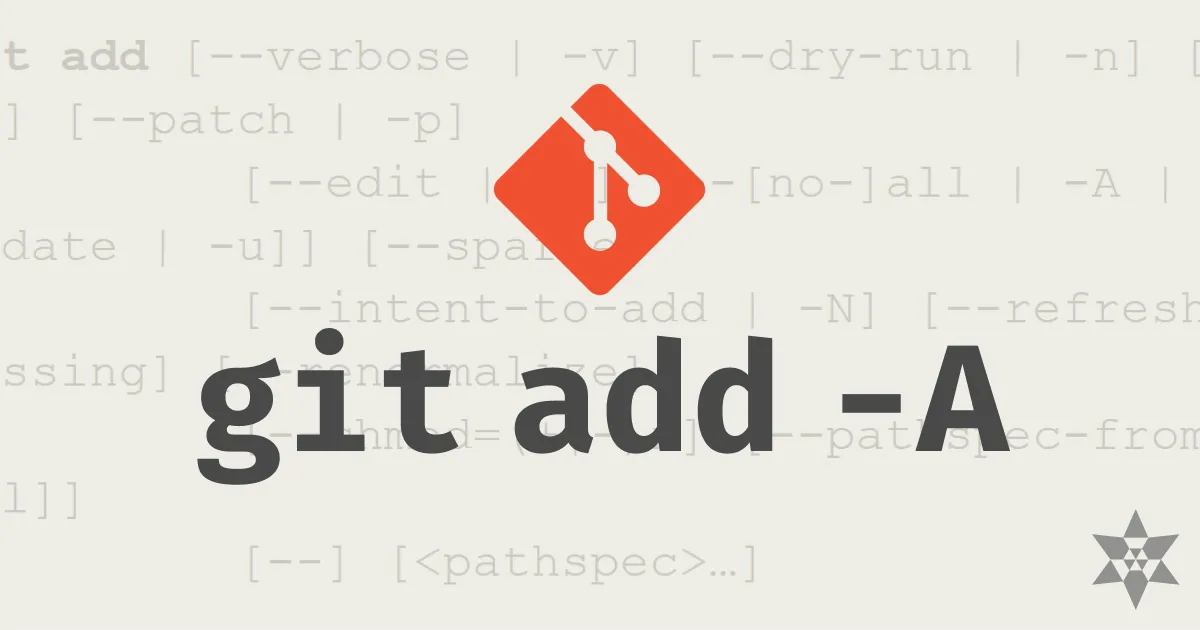
在使用 Git 的過程中,我偶然發現了一個指令,徹底改變了我處理檔案變更的方式——這就是 git add -A。
Git 中的檔案移動問題
作為一名開發者,移動檔案是再也平常不過的事情了。這有甚麼難的?拖曳過去不就好了?
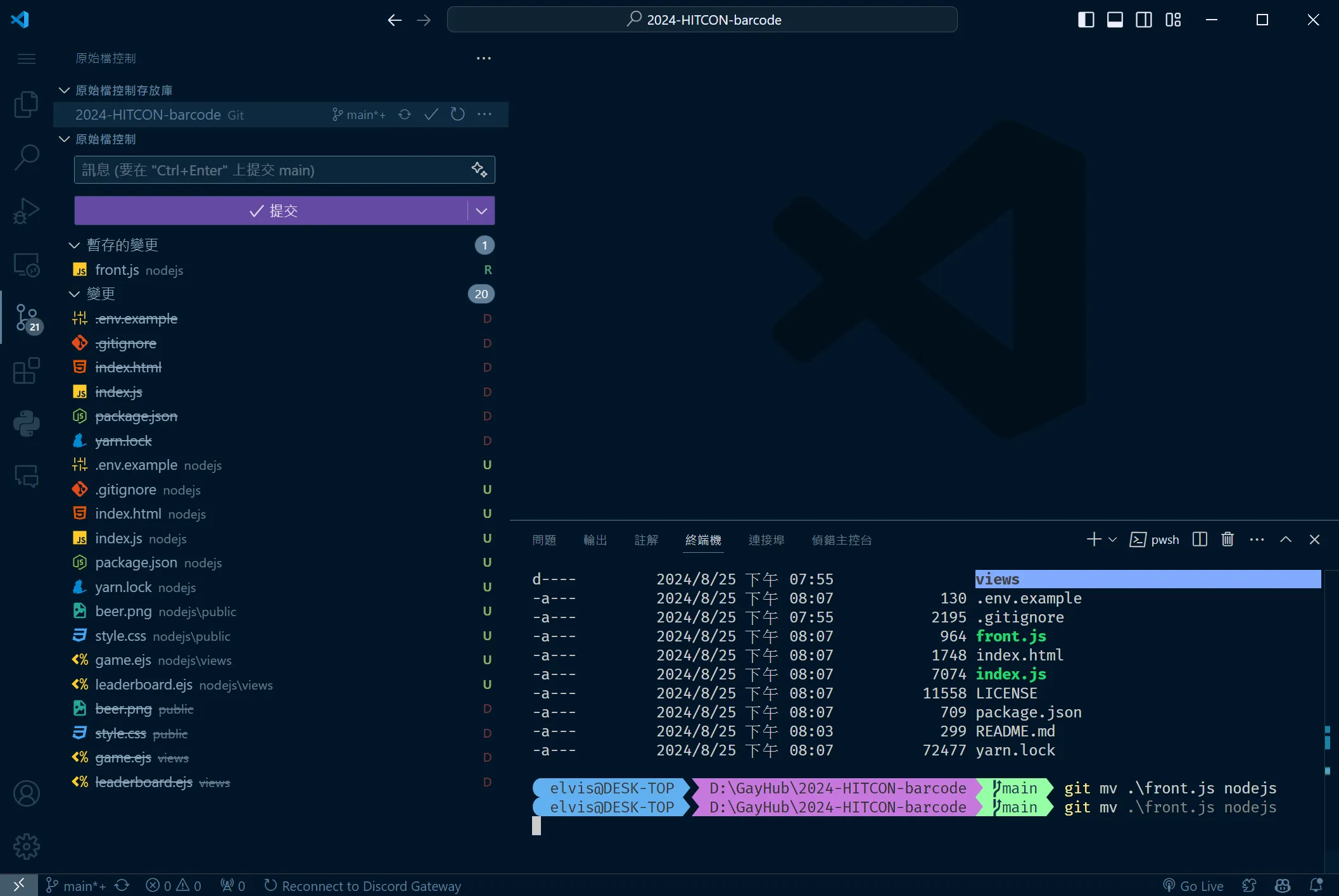
有趣的事來了。當你使用 mv 指令或拖曳來移動檔案時,Git 會將這一操作視為刪除舊檔案並新增新檔案。這意味著,即使你只是將檔案從一個目錄移動到另一個目錄,Git 也會將其視為完全不同的檔案,這會導致提交記錄變得混亂。如果是稍微大一點的二進至檔案,那你的 .git 資料夾就會變得很大。
當然這也不是甚麼大問題。你可以使用 git mv 指令來移動檔案,這樣 Git 就會正確地追蹤檔案的移動。你可以看到在 git status 中,Git 會顯示檔案的移動,而不是刪除和新增。
遇見 git add -A:解決檔案移動問題
一個檔案還好,但當你處理多個檔案時,手動使用 git mv 來移動檔案就變得有點麻煩了。這時,我偶然發現了 git add -A 這個指令。這個指令的作用是將所有變更(包括新增、修改和刪除的檔案)添加到暫存區。這意味著,當你使用 git add -A 時,Git 會自動追蹤所有檔案的變動,包括檔案的移動,無需額外的手動操作。
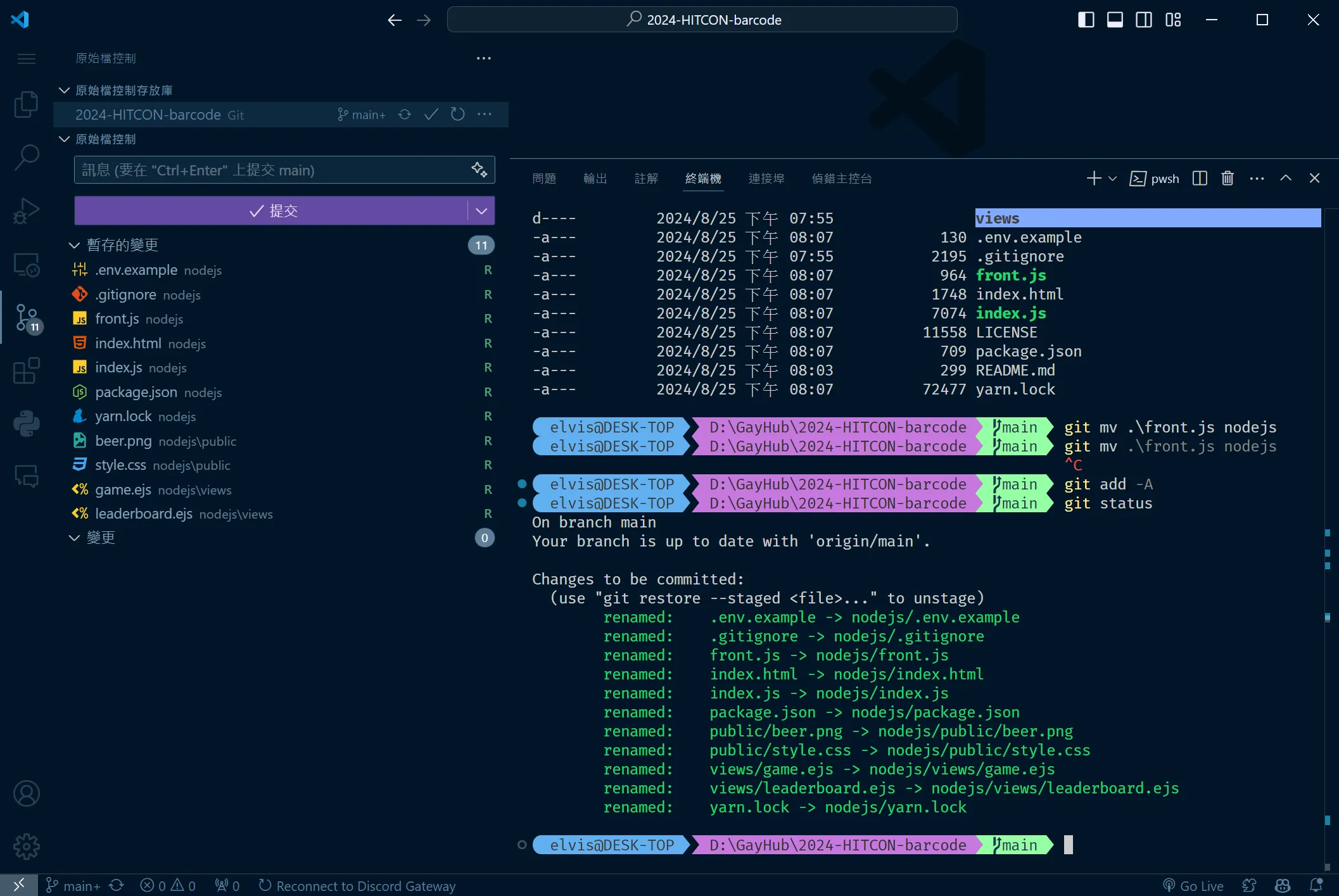
git add 指令詳解及適用場景
既然發現了 git add -A ,我開始探索 Git 中的其他 git add 選項,並發現每個選項都有其獨特的功能和適用場景。不同的 git add 選項可以幫助你更精確地控制變更,提高工作效率。以下是一些常見的 git add 選項及其適用場景:
不同的 git add 選項有不同的用途,以下是一些常見選項的解釋及其適用場景:
-
git add .- 功能:將當前目錄及其子目錄中的變更添加到暫存區,但不包括已刪除的檔案。
- 適用場景:當你只需要提交特定目錄下的變更,而不想影響其他部分時,這是理想的選擇。
-
git add -A- 功能:將所有變更(包括新增、修改和刪除的檔案)添加到暫存區。
- 適用場景:當你需要確保所有變更都被追蹤,並避免遺漏任何檔案時,這是最佳選擇。
-
git add -n或--dry-run- 功能:預演添加操作,顯示哪些檔案會被加入,但不實際添加。
- 適用場景:當你想確認哪些檔案會被添加而不執行實際操作時,這是一個很好的選擇。
-
git add -i或--interactive- 功能:進入互動模式,逐步選擇要添加的變更。
- 適用場景:當你需要精細控制要提交的變更,並希望逐步選擇要添加的部分時,這個選項非常有用。
-
git add -p或--patch- 功能:逐行審查每個變更並決定是否添加。
- 適用場景:當你只想提交部分變更,或需要對變更進行詳細審查時,這是理想的選擇。
-
git add -f或--force- 功能:強制添加被
.gitignore忽略的檔案。 - 適用場景:當你需要加入那些本應被忽略但仍然想要追蹤的檔案時,這個選項非常有用。
- 功能:強制添加被
-
git add -N或--intent-to-add- 功能:將檔案標記為將來會添加,但不實際添加內容。
- 適用場景:當你計劃在未來的提交中逐步添加檔案,可以先標記它們為「將要添加」。
-
git add -e或--edit- 功能:允許你編輯變更清單,手動調整要添加的變更。
- 適用場景:當你希望在提交前對變更進行手動調整時,這是一個很好的選項。
-
git add --ignore-errors- 功能:忽略添加檔案時發生的錯誤,繼續處理剩下的檔案。
- 適用場景:當你需要批量添加檔案且不希望因為個別錯誤而中斷整個過程時,這個選項很有用。
-
git add --renormalize- 功能:強制重新規範化檔案,通常用於處理行結尾的問題。
- 適用場景:當你處理不同操作系統間的行結尾問題時,這是一個有效的選擇。
結語:找到最適合的 Git 指令
每個 git add 指令都有其獨特的應用場景,了解這些選項並靈活運用,能夠讓你的版本控制更加精確和高效。不管是精細控制變更,還是確保所有變更被正確追蹤,選擇合適的指令將大大提升你的開發體驗。希望這篇文章能幫助你更好地掌握 Git,讓你的工作流更加順暢。如果你有任何問題都可以在 IG 留言,也歡迎在 Instagram 和 Google 新聞追蹤 毛哥EM資訊密技。





